Kapitel 4. MOS'aik Arbeitsabläufe
| Versionsgeschichte | ||
|---|---|---|
| Version 3.33.000 | 25.09.2014 | MZ |
| erweitert (DB3118) | ||
Zahlreiche Arbeitsabläufe können mit den Vorgangsarten und Funktionen von MOS'aik abgebildet werden. In diesem Abschnitt werden Ihnen die wichtigsten Abläufe schrittweise vorgestellt. Dazu zeigt Ihnen die nachfolgende Abbildung typische Arbeitsabläufe. Sie erhalten detaillierte Anleitungen zur Verwendung der aufgeführten Aufgaben, indem Sie den jeweiligen Links in der Darstellung direkt zu den entsprechenden Ablaufbeschreibungen folgen:[15]

Workflow anzeigen
Damit Sie bei Ihrer Arbeit mit MOS'aik den Überblick behalten und schnell zwischen den Vorgängen Ihres Projektes hin- und herspringen können, enthält die MOS'aik-Projektverwaltung außerdem die wichtige Funktion Workflow anzeigen .... Diese wird im Bereich Weitere Schritte der meisten Vorgangsansichten angeboten und bietet Ihnen direkten Zugriff auf den zugehörigen Projektordner sowie eine vollständige Übersicht mit Zugriff auf alle Vorgänge des aktuellen Projektstrangs:
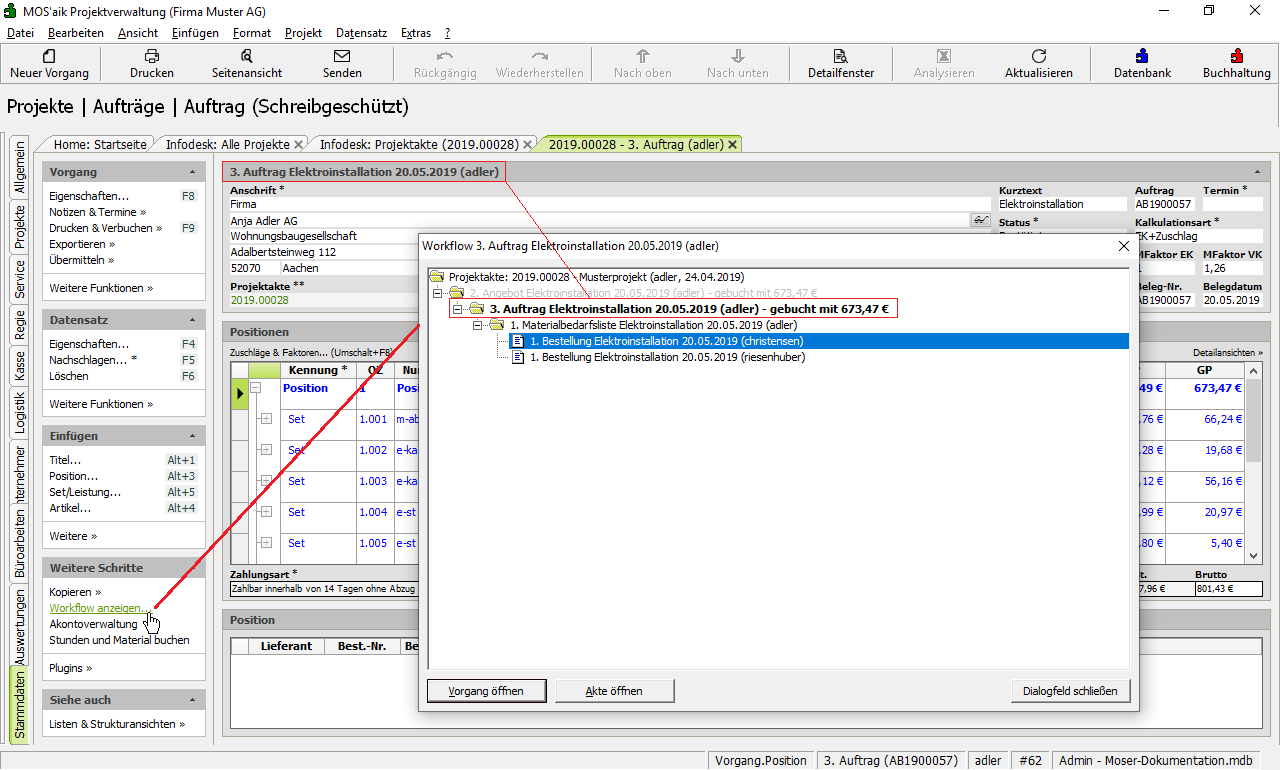
Die Gesamt-Nettoeinkaufspreise (EK GP) der einzelnen Vorgänge
werden ebenfalls in der Workflow-Anzeige ausgegeben, falls der Vorgang bereits
buchend gedruckt wurde.
Weitere Informationen zum Workflow finden Sie im Themenbereich Handbuch Projektverwaltung - Der Workflow.
[15] Ablaufbeschreibungen werden standardmäßig in Einzelschritten dargestellt und enthalten typischerweise ein Bild mit kurzer Beschreibung. Falls erforderlich, kann das Bild durch Anklicken vergrößert und mit einem erneuten Klick wieder normal dargestellt werden. Über Steuerpfeile kann man zum nächsten, vorhergehenden, ersten oder letzten Schritt des Ablaufs wechseln. Wahlweise steht außerdem über ein kleines Tabellensymbol eine Tabellenansicht aller Schritte zur Verfügung. Auch hier können die Bilder durch Anklicken vergrößert werden und mit einem erneuten Klick wieder normal dargestellt werden. Von der Tabellenansicht gelangt man durch einen Klick auf das Symbol mit der Dia-Leinwand wieder in die Normalansicht zurück.